Ipagpalagay na gusto mong ipakilala ng isang eksperto sa IT ang pinakamahusay na libreng software ng editor ng STL: 'Pagdating sa pagtatrabaho sa mga STL file, kailangan mo ng tamang software para magawa ang trabaho. Mayroong maraming iba't ibang mga pagpipilian sa software doon, ngunit hindi lahat ng mga ito ay nilikha nang pantay. Kaya naman pinagsama-sama namin ang listahang ito ng pinakamahusay na libreng software ng editor ng STL. Naghahanap ka man na lumikha o mag-edit ng mga STL file, ang mga opsyon sa software na ito ay matatapos ang trabaho.'
Kung gusto mong gumawa o mag-edit ng mga STL file sa Windows 11/10 PC, magiging interesado ka sa post na ito. STL na ibig sabihin Pamantayang Wika ng Tessellation at Karaniwang tatsulok na dila 3D na format ng file na katutubong sa stereolithography mga teknolohiya. Ito ay ginagamit upang lumikha, mag-imbak at mag-print ng mga 3D na modelo sa iyong computer.
Ngayon ang mga STL 3D na file ay maaari lamang i-edit gamit ang software na sumusuporta sa format ng file. Kung gusto mong lumikha ng mga bagong modelong 3D STL o mag-edit ng kasalukuyang modelo ng STL, kakailanganin mo ng espesyal na software ng third-party na nagbibigay-daan sa iyong buksan at baguhin ang mga naturang file. Kung naghahanap ka ng ganoong software, narito ang iyong paghinto. Sa gabay na ito, babanggitin namin ang ilan sa mga pinakamahusay na libreng software sa pag-edit ng STL na nagpapahintulot sa iyo na lumikha o mag-edit ng mga STL file. Mayroon ding ilang mga STL web editor na magagamit mo online. Ang lahat ng mga editor ng STL na ito ay nag-aalok ng mahahalagang 3D na tool sa disenyo, kabilang ang mga pagbabago, pag-sculpting, pagdaragdag ng 3D meshes at mga hugis, pag-edit ng mga texture, atbp. Tingnan natin ang detalyadong pagtingin sa mga tampok ng mga libreng editor ng STL na ito.
Paano gumawa o mag-edit ng modelo ng STL sa Windows 11/10
Narito ang libreng software sa pag-edit ng STL at mga online na tool kung saan maaari kang lumikha o mag-edit ng mga modelong 3D sa STL na format sa Windows 11/10 PC:
- Autodesk network mixer
- Wings 3D
- Network Lab
- Blender
- 3D slasher
- SculptGL
1] Autodesk Meshmixer

Ang Autodesk Meshmixer ay isang libreng STL editor para sa Windows. Karaniwan, ito ay isang 3D CAD software na nagbibigay-daan sa iyong i-edit ang STL at iba't ibang 3D na modelo. Mahahanap mo ang lahat ng kinakailangang tool sa pagmomodelo na magbibigay-daan sa iyong gawin ang mga ninanais na pagbabago sa iyong mga 3D na modelo. Bukod dito, napakadaling gamitin din ito kaysa sa iba pang kumplikadong 3D modeling software. Kaya, maaari itong magamit ng parehong mga nagsisimula at may karanasan na mga gumagamit.
Nag-aalok ito ng mga tool sa disenyo ng grid tulad ng i-extract, tulay, kumonekta, muling likhain, burahin, isara ang mga bitak, gumawa ng solid, guwang, magdagdag ng pipe, ream, gumawa ng template, punan, hatiin, shading tool, 3D sculpting tool, surface stamping tool, atbp. Mayroon din itong ilang tool sa pagbabago ng modelo na magagamit. Ang mga tool na ito isalin, paikutin, salamin, sukat, duplicate, ihanay, at iba pa.
Ang software na ito ay mayroon ding maraming magagandang 3D model analysis tool na nagbibigay-daan sa iyong pag-aralan ang STL model. Maaari mong gamitin ang paghahanap Mesh Query, Mesh Inspector, Tool sa Pagsukat, Pagsusuri ng Lakas at Katatagan, Pagkalkula ng Kapal, Paghahanap ng Pinakamainam na Oryentasyon, at iba pang mga tool para dito.
i-refresh ang windows 10
Pagkatapos mag-edit ng modelo ng STL, maaari mo itong i-save sa orihinal nitong format o i-convert ito sa STL, PLY, VRML, DAE, 3MF, at higit pa. Upang gawin ito, maaari mong gamitin ang function na 'File' > 'Export'. Nagbibigay din ito ng 3D printing functionality.
Ito ay isa pang magandang STL file editor na maaari mong i-download. mula rito .
Tingnan: Paano tingnan at i-convert ang mga file ng IGS sa Windows?
2] Wings 3D
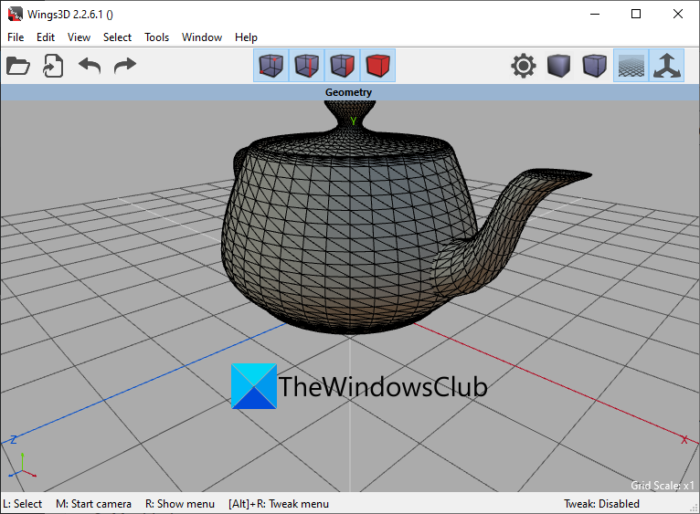
Ang Wings 3D ay isang cross-platform na 3D modeling software na nagbibigay-daan sa iyong mag-edit ng mga STL model. Gamit ito, maaari mong baguhin ang mga kasalukuyang STL file o lumikha ng isang ganap na bagong modelong 3D sa STL na format. Sa software na ito, makakahanap ka ng advanced na hanay ng mga tool sa pagmomodelo ng 3D na nagbibigay-daan sa iyong i-edit ang mga modelo ng STL ayon sa iyong mga kinakailangan. Ang mga tool na ito ay mula sa transform tool hanggang sa sculpt tools. Bilang karagdagan, nagbibigay din ito ng mga advanced na tool sa pagpili para sa tumpak na pag-edit ng iyong mga modelo.
Maaari mo lamang buksan ang isang lokal na naka-save na modelo ng STL sa iyong PC, o gamitin ang File > Bagong opsyon upang lumikha ng bagong 3D na modelo. Pagkatapos nito maaari mong gamitin ang mga karaniwang tool tulad ng Ilipat, I-scale, I-rotate, Extrude, Bevel, Point, Cut, Weld, at iba pa upang gumawa ng mga pangkalahatang pagbabago sa iyong 3D na modelo. Bukod dito, maraming mga kagamitan tulad ng Extrude, shell extrude, indent, bulge, rise, unfold, planar cut, subdivide, tessellate, circularize, intersect, bend, shear, at Ipasok .
Makakakuha ka rin ng marami pang ibang tool upang matulungan kang mag-edit o gumawa ng naaangkop na mga modelong 3D. Magnet at magnet masking, virtual na salamin para sa simetriko na pagmomodelo, Tweak at Sculpt, at Выбор Edge Loop at Edge Ring ilang magagandang feature na makikita mo dito. Nag-aalok din ito ng tampok na editor ng materyal upang i-edit ang panlabas na materyal ng iyong mga 3D na modelo.
Naglalaman din ang Wings 3D ng pag-render ng modelo upang matingnan nang maayos ang modelo ng STL. Kasama sa mga tool na ito orthogonal view, isometric view, wireframe, shadow, scene lighting, paggamit ng hemispherical light, target highlighting, atbp. Bilang karagdagan, maaari mo ring i-parse ang mga modelo ng STL gamit ang iba't ibang function. ito ay ang parehong Outliner at Geometry Plot mga function na magagamit mo upang suriin ang listahan ng mga bagay, texture, ilaw, materyales, atbp. na ginamit sa iyong 3D na modelo.
Maaari mong i-save ang na-edit na modelo ng STL sa orihinal nitong format. O maaari mo itong i-export sa ibang format para i-convert ang iyong modelo ng STL. Ang mga sinusuportahang format ng output sa software na ito ay 3DS, PLY, DAE, OBJ, GLB, WRL, atbp. Nagbibigay-daan din ito sa iyo na i-convert ang STL sa mga imaheng vector gaya ng EPS at SVG.
Ito ay isang mahusay na libre at open source na editor ng STL na angkop para sa parehong mga nagsisimula at propesyonal na mga gumagamit. Maaari mong i-download ito mula rito .
Basahin: Paano i-convert ang OBJ sa FBX gamit ang Paint 3D?
3] Network Lab
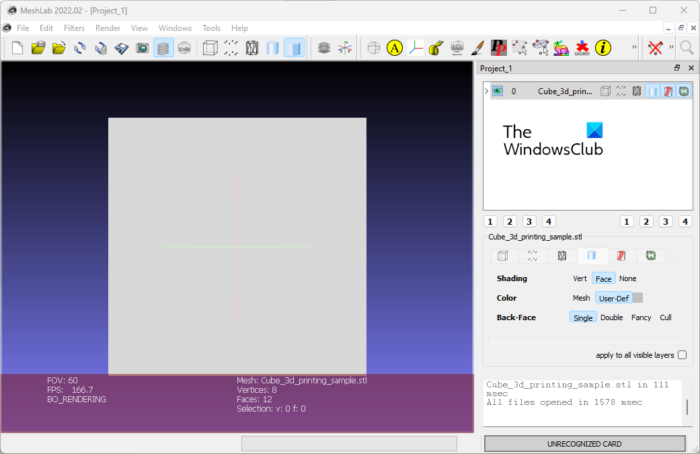
Ang isa pang software sa pag-edit ng STL sa listahang ito ay ang MeshLab. Ito ay isang libre at open source na cross-platform na CAD software na nagbibigay-daan sa iyong magbukas at mag-edit ng mga STL file. Gamit ito, maaari ka ring lumikha ng mga bagong modelo ng STL. Mayroon itong lahat ng kinakailangang tool sa disenyo at may kasamang user friendly na GUI.
Ang ilan sa mga 3D modeling at transformation tool sa loob nito ay kinabibilangan ng meshing tool, link editing, shaders, iba't ibang filter, pagsasalin, rotation, scaling, alignment tool, Z-drawing, quality mapping, drawing options, atbp. Bukod sa mga ito, may mga tool pag-edit. Paano Muling pagtatayo, pagmamanipula ng kulay, pagtutugma ng kulay at pag-texture, 3D imaging, pag-cut, pagsara, pasimplehin, pagpino, at pag-resh, at iba pa.
Ito ay may kasamang pinahabang hanay Mga filter mga pagpipilian. Ang mga pagpipiliang ito paglikha at pagmamanipula ng kulay, point set, sampling, texture, cleanup at restoration, remeshing, simplification at reconstruction, quality measures at kalkulasyon, at marami pang iba. Maaari ka ring gumamit ng ilang kapaki-pakinabang na tool sa pag-render ng 3D model gaya ng Window Corner Display, UV Tex Param Display, Quality Histogram Display, Shaders, Quality Outline Display, Shadow Display Enable, Curvature Display, atbp.
Maaari kang mag-save ng na-edit na bersyon ng iyong modelo ng STL gamit ang File > Export Mesh Bilang opsyon. Pinapayagan ka nitong i-convert ang modelo ng STL sa mga format tulad ng PLY, DAE, OBJ, atbp.
Ito ay isa pang magandang libreng editor ng STL. Makukuha mo ito mula sa meshlab.no .
Basahin: Paano tingnan ang STP/STEP file sa Windows 11/10?
4] Blender
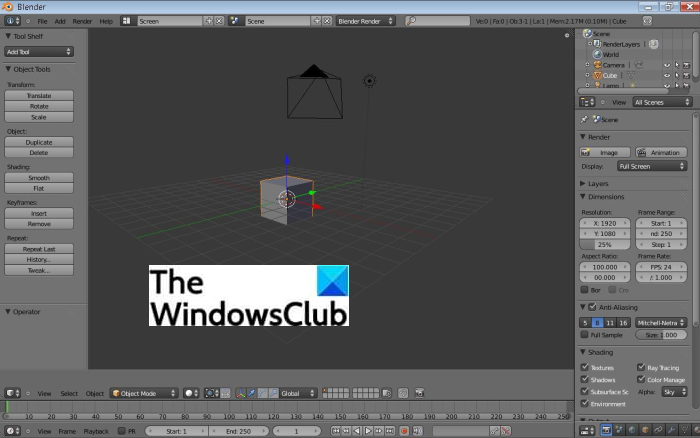
Blender ay isang sikat na libre at open source na 3D modeling at animation software para sa Windows at iba pang mga platform. Maaari mo ring gamitin ito bilang isang editor ng STL dahil pinapayagan ka nitong buksan, tingnan at baguhin ang mga modelo ng STL.
Ang software na ito ay nangangailangan ng ilang karanasan upang magamit ito nang buo. Ito ay kumplikadong software na nangangailangan ng pag-aaral na gamitin nang maayos ang mga tool nito. Samakatuwid, bago ka magsimula, inirerekomenda namin na manood ka ng ilang mga video tutorial upang makapagsimula.
Pagbabalik sa mga pangunahing tampok ng editor ng STL na ito, maaari mong gamitin ang mga tool sa pagbabago nito tulad ng pagsasalin, pag-ikot, pag-scale, pagmuni-muni, atbp. upang gumawa ng mga pagbabago sa oryentasyon at posisyon ng modelo. Mayroon din itong iba't ibang shading, meshing, mga opsyon sa animation, mga tool sa matibay na katawan, at mga tool na nagbibigay-daan sa iyong i-edit ang mga modelo ng STL upang umangkop sa iyong mga kinakailangan.
Pagkatapos i-edit ang modelo ng STL, maaari mong panatilihin ang parehong format o i-convert ito sa mga format tulad ng DAE, PLY, 3DS, FBX, OBJ, at higit pa.
Ang Blender ay isang mahusay at advanced na 3D CAD at animation software kung saan maaari mong i-edit ang mga 3D na modelo tulad ng STL. Pinapayagan ka rin nitong mag-edit ng mga video file.
KONEKTADO SA: Pinakamahusay na Libreng 3D File Viewer Software para Tingnan ang Mga 3D na Modelo sa Windows
5] 3D slash
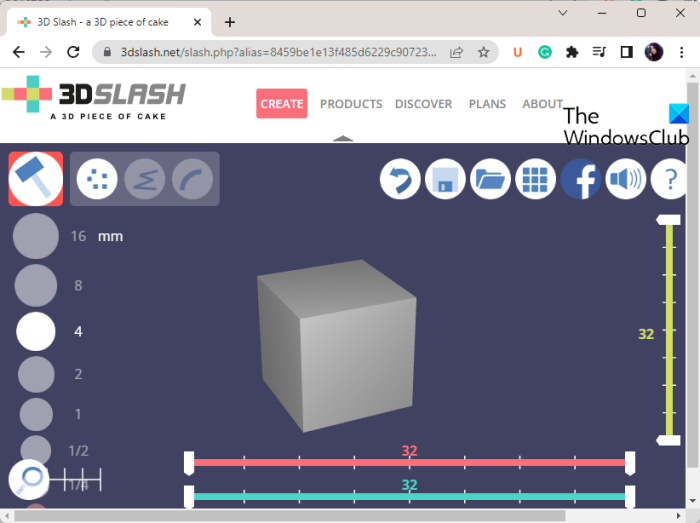
Ang 3D Slash ay isang libreng online na editor ng STL. Ito ay isang online na tool sa paglikha ng nilalamang 3D na nagbibigay-daan sa iyong mag-edit, gumawa at mag-print ng mga modelong 3D.
Upang magamit ito, kailangan mong magrehistro sa isang account sa website nito. Pagkatapos nito, mag-login at pagkatapos ay maaari mong i-import ang iyong umiiral na modelo ng STL upang i-edit ito. O maaari ka ring lumikha ng ganap na bago. I-click lang ang Start New Model > Create New Model at pagkatapos ay magdagdag ng walang laman na modelo para gumawa ng bago, o mag-import ng kasalukuyang STL file para i-edit ito.
Nagbibigay ito ng iba't ibang mga tool para sa paglikha ng mga figure, kabilang ang isang martilyo (pag-alis ng isang cube sa isang pagkakataon), isang kutsara (pagbawi ng isang cube sa isang pagkakataon), isang pait (pag-alis ng mga piraso ng cube), isang pader (pagbawi ng mga piraso ng cube), at isang drill (pag-alis ng isang piraso). . Maaari ka ring magdagdag ng mga 3D na hugis tulad ng mga kahon, cylinder, sphere, cone, atbp. Bilang karagdagan, nagbibigay ito ng mga tool para sa pagkukulay ng mga cube, pagpupuno sa mga ito ng kulay, paglalagay ng malalim na kulay, atbp. Ilan pang mga tool tulad ng projector, placeholder, daliri (i-customize hugis) at iba pa ay magagamit din dito.
Maaari mong tingnan ang modelo sa virtual reality. Upang i-save ang modelo, i-click ang opsyong 3D print at pagkatapos ay piliin ang STL format upang i-save ang modelo nang lokal. Pinapayagan ka nitong i-save ang na-edit na modelo ng STL sa ibang mga format gaya ng OBJ, DAE, FBX, GLB, atbp. Gayundin, available ang 3D printing.
Ito ay libre para sa personal na paggamit na may ilang mga limitasyon sa tampok. Maaari mong subukan ang mga premium na bersyon nito upang gumamit ng mas advanced na mga tool sa pagmomodelo ng 3D. maaari mong suriin ito Dito .
Basahin: Paano i-edit ang modelo ng SKP sa Windows 11/10?
6] SculptureGL
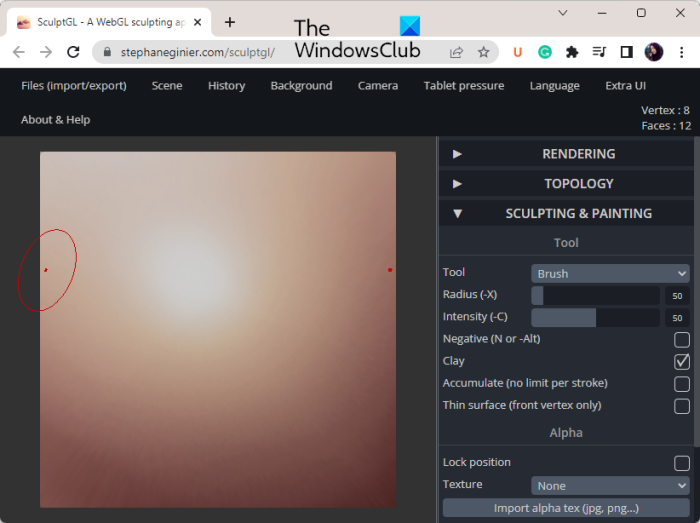
Ang susunod na libreng STL editor na magagamit mo ay SculptGL. Ito ay isang web-based na tool sa pag-edit ng STL na maaari mong buksan sa isang web browser at i-edit ang STL file.
Nagbibigay ito ng iba't-ibang Paglililok at pagpipinta mga tool na maaaring magamit upang magdisenyo ng isang 3D na modelo o mag-edit ng isang modelo ng STL. Maaari ka ring magdagdag ng mga cube, cylinder, sphere at torus sa kasalukuyang eksena. Kasama sa mga tool na ito I-inflate, twist, brush, flatten, squeeze, drag, draw, bend, move, transform, atbp. Gamit ang alinman sa mga tool na ito, maaari mong ayusin ang radius, intensity, at iba pang mga parameter nito.
Maaari ka ring maglapat ng mga texture sa iyong modelo. Nag-aalok din ito ng mga tampok sa topology tulad ng multi resolution, voxel re-meshing, dynamic na topology, atbp. Makakakuha ka rin ng ilang kapaki-pakinabang na opsyon sa pag-render ng modelo tulad ng shader, materyal, atbp. Habang nag-e-edit ng modelo, maaari mong ayusin ang view ng camera ayon sa iyong mga kinakailangan . Nagbibigay-daan din ito sa iyo na i-customize ang background ng 3D na modelo.
Kapag natapos mo nang i-edit ang modelo ng STL, i-save ito sa pareho o ibang 3D file format. Ang ilang sinusuportahang format ng output ay OBJ, PLY at SGL. Kapag na-save mo ang modelo, maaari mong ayusin ang laki nito at i-save ang pagkamagaspang/diffuseness/metallicity.
Kung gusto mo puntahan mo Website upang simulan ang paggawa o pag-edit ng mga modelo ng STL.
Kaugnay na pagbabasa: Ang pinakamahusay na libreng fashion design software para sa Windows.
Ano ang pinakamahusay na editor ng STL?
Sa palagay ko, ang Wings 3D at Autodesk Meshmixer ay mahusay na mga editor ng STL na may mga basic at advanced na 3D modeling toolkit. Sinusuportahan ng software na ito ang maraming 3D file format bukod sa STL. Bilang karagdagan, ang magandang bagay ay ang mga ito ay medyo madaling gamitin, na ginagawang angkop ang mga ito para sa parehong walang muwang na mga gumagamit at mga propesyonal. Kung alam mo kung paano gumamit ng Blender, maaari mo ring subukang gumawa o mag-edit ng mga modelo ng STL. Napag-usapan namin ang mga pangunahing tampok ng mga editor ng STL na ito sa post na ito, kaya suriin ito.
Anong software ang ginagamit upang lumikha ng mga STL file?
Ang software na maaaring magamit upang lumikha ng mga STL file ay Wings 3D, Autodesk Meshmixer, MeshLab, at Blender. Ito ay mahusay na mga editor ng STL na nagbibigay-daan sa iyong lumikha ng mga bagong 3D na modelo sa STL file format. Mayroong ilang magagandang online na tool na maaaring magamit upang lumikha ng mga STL file tulad ng 3D Slash at SculptGL. Maaari mong buksan ang mga website na ito at pagkatapos ay gumawa ng bagong STL file gamit ang mga available na 3D modeling tool.
Posible bang i-edit ang mga STL file?
Nae-edit ang mga STL file. Ang STL file ay naglalaman ng mga 3D na disenyo na maaaring i-edit sa isang 3D CAD application na sumusuporta sa format na ito. Maaari mong subukan ang mga programa tulad ng Wings 3D, Autodesk Meshmixer o MeshLab dahil pinapayagan ka nitong buksan, tingnan at baguhin ang STL file. Kung gusto mong gumamit ng online na tool, gumamit ng mga libreng serbisyo sa web tulad ng 3D Slash o SculptGL. Napag-usapan namin ang mga ito at iba pang mga libreng editor ng STL sa post na ito na maaari mong suriin.
Ngayon basahin: Paano i-edit ang mga modelong OBJ 3D sa Windows 11/10?
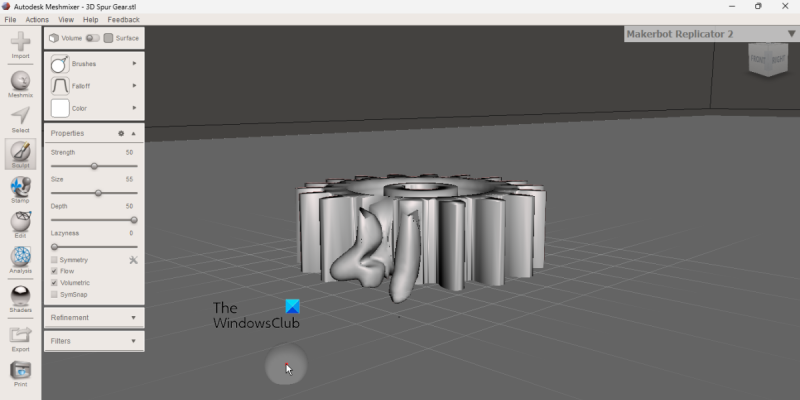












![MultiVersus Connection Lost Error [Naayos]](https://prankmike.com/img/games/0F/multiversus-connection-lost-error-fixed-1.png)
